在win10系统里,如何调整powershell界面的背景颜色呢?默认状态下,windows powershell使用的是蓝色背景,个人感觉这种配色并不太美观,因此本文将为大家详细介绍win10系统下如何更改powershell背景颜色的具体操作步骤,有需求的朋友不妨尝试一下。
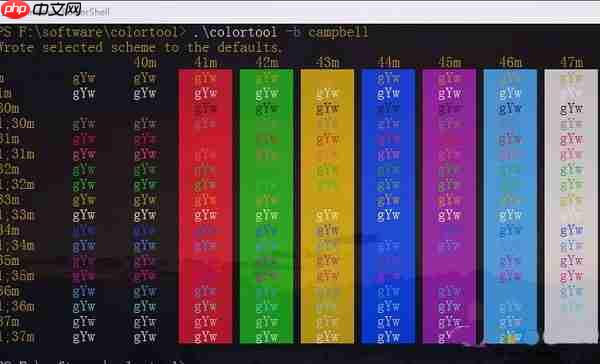
修改win10系统powershell背景颜色的详细步骤如下:
1、首先下载colortool.zip文件。 2、将其解压到任意文件夹内,建议放置在一个全英文路径下,这样便于后续如果需要更换配色时能够轻松找到;
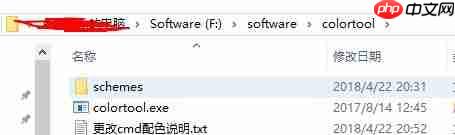
3、在目标文件夹中启动Windows powershell。除了通过cd命令逐级切换目录外,还有一个简便的方法是:在该文件夹空白处按住shift键并点击鼠标右键,在出现的选项列表中选择“在此处打开Powershell”,如下所示:
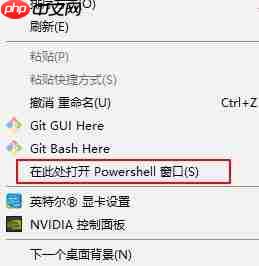
4、接着在命令窗口输入以下指令:colortool -b campbell。若遇到错误提示,可以尝试改为 .\colortool -b campbell,其中campbell是指schemes目录中的具体配色方案文件名,大家可以根据自己的偏好自由替换。
以上就是为大家整理的关于如何调整powershell背景颜色的完整指南啦!希望对您有所帮助。
以上就是Win10系统powershell背景颜色图文教程的详细内容,更多请关注php中文网其它相关文章!

每个人都需要一台速度更快、更稳定的 PC。随着时间的推移,垃圾文件、旧注册表数据和不必要的后台进程会占用资源并降低性能。幸运的是,许多工具可以让 Windows 保持平稳运行。

Copyright 2014-2025 https://www.php.cn/ All Rights Reserved | php.cn | 湘ICP备2023035733号